همه چیز درباره نرم افزار گوگل مپ در سفر
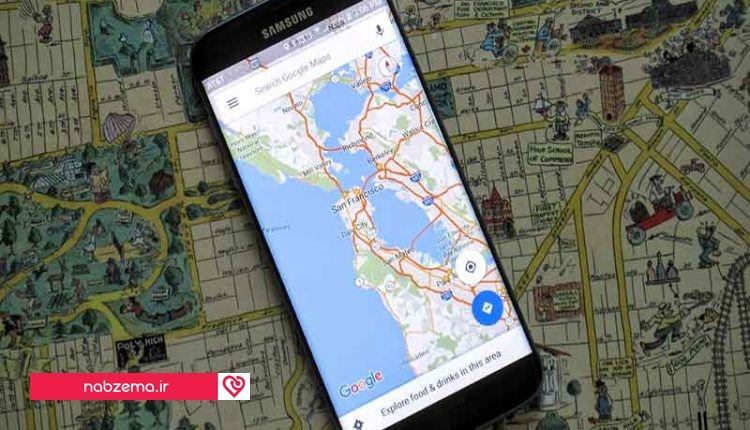
نرم افزار گوگل مپ و Waze دو مورد از نرم افزارهای محبوبی هستند که در ایران مورد استفاده قرار می گیرند. با توجه به این که نرم افزار Waze بعضا با محدودیت دسترسی برای کاربران ایرانی مواجه می شود، در این مقاله به معرفی امکانات نرم افزار گوگل مپ می پردازیم که مطمئنا برای سفر بسیار کارآمد خواهد بود.
راه اندازی نرم افزار گوگل مپ در سفر
این نرم افزار به طور پیش فرض بر روی گوشی های اندرویدی نصب می باشد. برای استفاده از امکانات نرم افزار گوگل مپ لازم است که به اینترنت متصل باشید. برای همین حتما توصیه می کنیم که پیش از سفر بسته اینترنت همراه داشته باشید! علاوه بر اینترنت شما باید از سیستم موقعیت یاب GPS هم استفاده نمایید. گزینه روشن کردن این سیستم در تلفن همراه معمولا با نام Location ثبت شده است. به صورت زیر می توانید این دو گزینه را بر روی گوشی خود فعال نمایید.
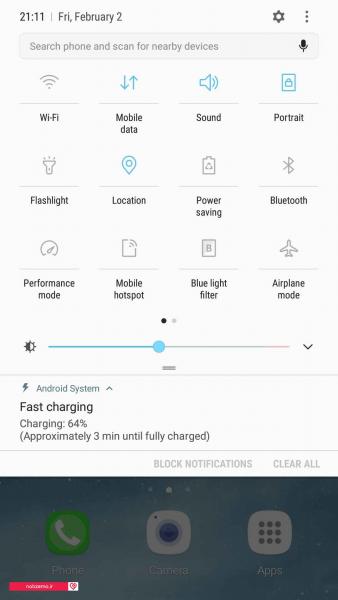
پیدا کردن موقعیت در گوگل مپ
بعد از این که اینترنت گوشی را روشن کردید، می توانید شهری را که می خواهید روی نرم افزار گوگل مپ پیدا کنید و به نقشه آن دسترسی داشته باشید.

در صورتی که موقعیت یاب گوشی هم فعال باشد، می توانید با لمس علامت مکان یاب در قسمت پایین سمت راست نقشه موقعیت مکانی خود روی نقشه را نیز پیدا کنید که با یک نقطه آبی روشن می شود.
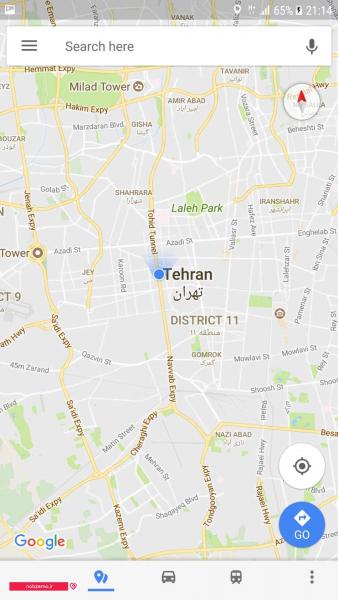
پیدا کردن مقصد در نرم افزار گوگل مپ
برای این که محل مورد نظر خود را روی نقشه پیدا کنید، می توانید هم به صورت دستی آن را بیابید و هم با استفاده از جستجوی نرم افزار به خیابان مربوطه و یا خود محل دسترسی پیدا کنید. برای مثال می خواهیم برج میلاد در تهران را پیدا کنیم. از طریق فرم جستجو به صورت زیر عمل کنیم.
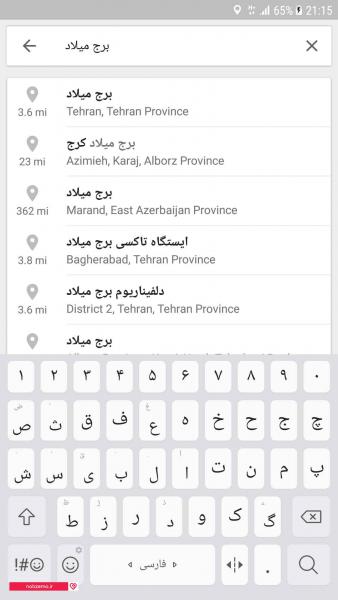
پس از این که برج میلاد تهران را انتخاب کردیم، مکان برج میلاد بر روی نقشه با یک پین قرمز رنگ مشخص می شود.

یافتن مسیر دسترسی در گوگل مپ
در صورتی که بعد از انتخاب محل مورد نظر، موقعیت مکانی خود شما هم در نقشه با استفاده از GPS مشخص شده باشد، به صورت پیش فرض گزینه ای در پایین نقشه ظاهر می شود با نام Direction که با انتخاب آن، و در صورت اتصال به اینترنت مسیر دسترسی شما به محل مورد نظر را مشخص می کند.
در اینجا مسیر دسترسی به برج میلاد به صورت زیر برای ما مشخص شده است.
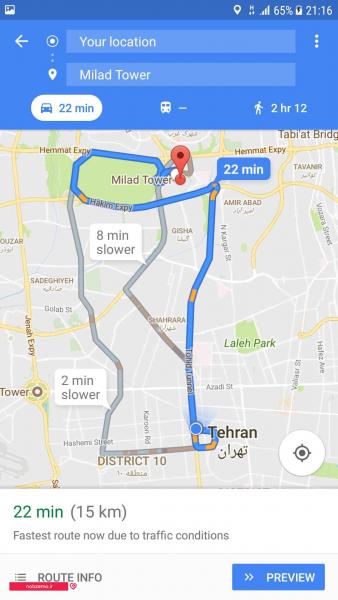
دقت نمایید در این مسیر نقاط آبی رنگ مشخص کننده ترافیک کمتر، و نقاط نارنجی و قرمز بیان کننده ترافیک سنگین می باشد. همچنین زمان نسبی برای رسیدن به مقصد هم در کادر آبی رنگ نوشته شده است. که در اینجا ۲۲ دقیقه است. گوگل علاوه بر این مسیر دو مسیر دیگر هم پیشنهاد می دهد که زمان آن ها کمی بیشتر از مسیر پیشنهادی اول است. برای مثال در صورتی که در اینجا بخواهیم از مسیر دوم برویم ۸ دقیقه بیشتر زمان می برد.
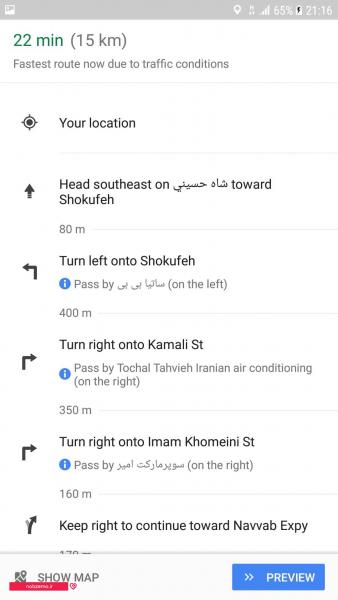
در صورتی که هرکدام از مسیرها را انتخاب نمایید می توانید با استفاده از گزینه preview مسیر خود را ردیابی کنید. بدین صورت که گوگل به شما خواهد گفت که تا کجا مستقیم بروید، چه زمانی به سمت راست بپیچید، کجا دور بزنید و … همچنین با انتخاب هرکدام از آن ها می توانید مسیر را روی نقشه با یک فلش سفید رنگ ببینید.
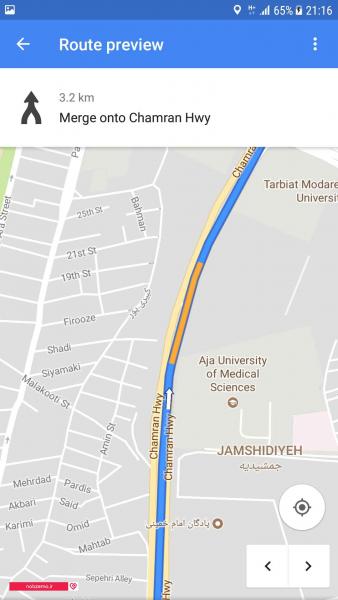
این مسیر، مسیر ماشین رو می باشد. علاوه بر این گوگل دو امکان دیگر هم برای شما قرار داده است. استفاده از وسایل نقلیه عمومی و مسیر پیاده. متاسفانه مسیر استفاده از وسایل نقلیه عمومی قابل دستیابی نیست. ولی می توان کوتاه ترین مسیر پیاده رو را در این حالت مشخص کرد. که برای مقصد فرضی ما به صورت زیر است.
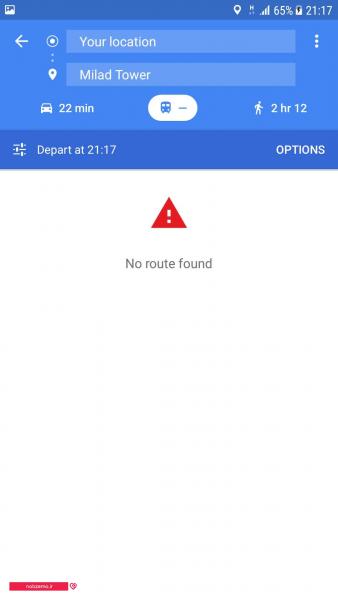
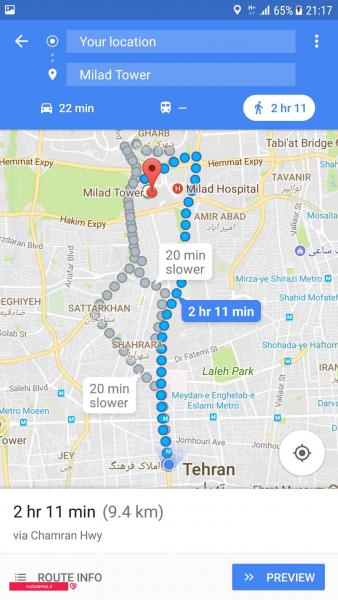
ثبت مکان در گوگل مپ
برای این که بخواهید مدام دنبال یک مکان خاص نگردید و آن را ذخیره کنید، می توانید به صورت زیر عمل نمایید. برای مثال ما می خواهیم میدان آزادی را ذخیره نماییم. برای این کار روی محل مورد نظر لمس کرده و نگه می داریم تا پین قرمز رنگ ظاهر شود.
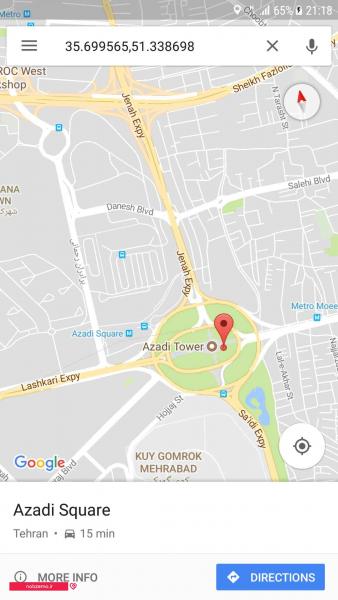
سپس با یک بار لمس پین، صفحه ای مشابه زیر ظاهر می شود.
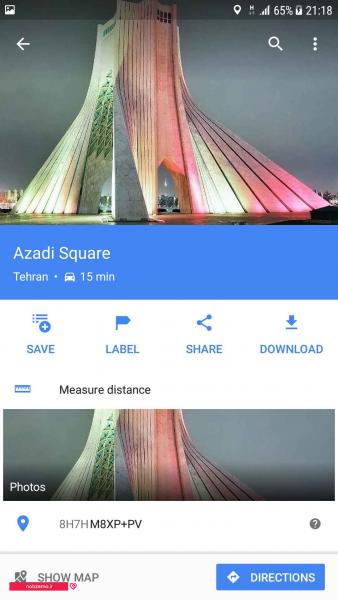
با انتخاب گزینه saved می توانید این محل را ذخیره کنید. با استفاده از گزینه label می توانید برچسب بزنید. همچنین می توانید این مکان را با دوستانتان از طریق نرم افزارها دیگر مثل تلگرام به اشتراک بگذارید.
برای دسترسی به محل های ذخیره شده، می توانید از منوی سمت راست نرم افزار گوگل مپ و از قسمت Your Places استفاده نمایید.
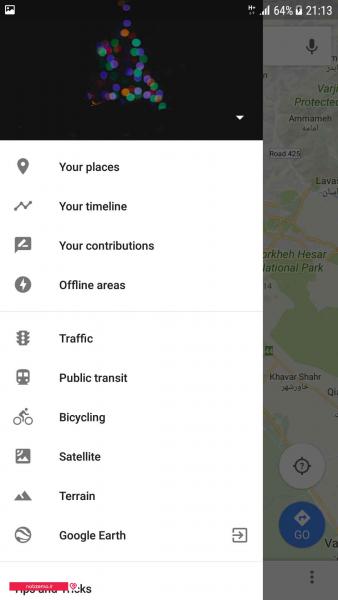
ذخیره کردن یک نقشه
شما به استفاده از منو سمت راست نرم افزار گوگل مپ و از گزینه Offline areas می توانید نقشه شهر مورد نظر خود را دانلود کرده و روی گوشی تان ذخیره نمایید تا در صورتی که به اینترنت دسترسی نداشته باشید هم بتوانید از نقشه استفاده کنید. با کلیک بر دکمه Custom area و با تعیین میزانی از نقشه که می خواهید دانلود شود می توانید این کار را انجام دهید.
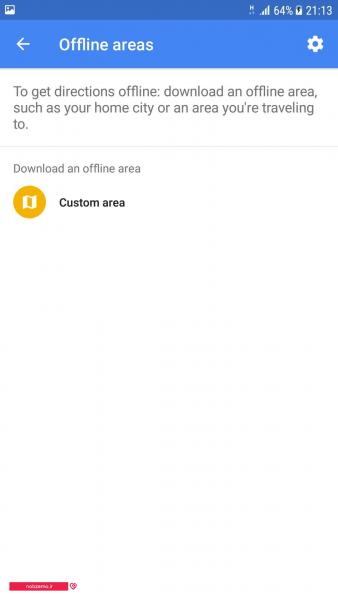
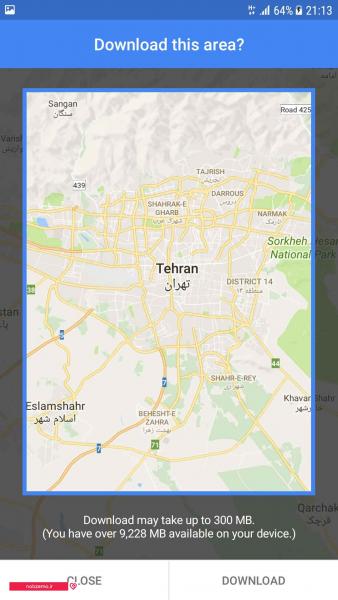
در پایان لازم به ذکر است، دقت مسیر ها و زمان های تعیین شده روی نرم افزار بستگی به استفاده شما از نرم افزار گوگل مپ دارد. هرچه بیشتر از آن استفاده نمایید، نرم افزار اطلاعات جامع تری در مورد سرعت متوسط حرکت شما، مسیرهایی که بیشتر استفاده می کنید و کندی و تندی جریان ترافیک به دست می آورد و در نتیجه پاسخی که به شما می دهد پاسخ دقیق تر و بهتری خواهد بود.
نبض ما-حسین مقدس زاده


لطفا نرم افزار گوگل مپ با نقشه و عکس خیابان ها را معرفی کنید